本文实例讲述了Android编程实现手绘及保存为图片的方法。分享给大家供大家参考,具体如下:
运行效果图预览:
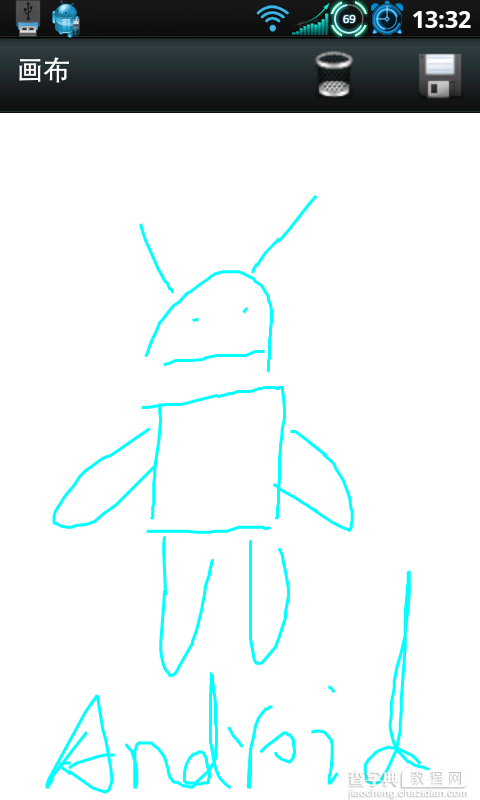
应 yzuo_08 要求做了此Demo,跟以前那个手写板Demo不同的是可以将画布的内容保存为图片。
附上关键代码:
MainView.java
package com.tszy.views; import java.io.File; import java.io.FileNotFoundException; import java.io.FileOutputStream; import java.io.IOException; import android.content.Context; import android.graphics.Bitmap; import android.graphics.Bitmap.CompressFormat; import android.graphics.Bitmap.Config; import android.graphics.Canvas; import android.graphics.Color; import android.graphics.Paint; import android.graphics.Path; import android.util.AttributeSet; import android.view.MotionEvent; import android.view.View; public class MainView extends View { private Paint paint; private Canvas cacheCanvas; private Bitmap cachebBitmap; private Path path; private int clr_bg, clr_fg; public MainView(Context context, AttributeSet attrs) { super(context, attrs); clr_bg = Color.WHITE; clr_fg = Color.CYAN; paint = new Paint(); paint.setAntiAlias(true); // 抗锯齿 paint.setStrokeWidth(3); // 线条宽度 paint.setStyle(Paint.Style.STROKE); // 画轮廓 paint.setColor(clr_fg); // 颜色 path = new Path(); // 创建一张屏幕大小的位图,作为缓冲 cachebBitmap = Bitmap.createBitmap(480, 800, Config.ARGB_8888); cacheCanvas = new Canvas(cachebBitmap); cacheCanvas.drawColor(clr_bg); } public MainView(Context context) { super(context); } @Override protected void onDraw(Canvas canvas) { canvas.drawColor(clr_bg); // 绘制上一次的,否则不连贯 canvas.drawBitmap(cachebBitmap, 0, 0, null); canvas.drawPath(path, paint); } /** * 清空画布 */ public void clear() { path.reset(); cacheCanvas.drawColor(clr_bg); invalidate(); } /** * 将画布的内容保存到文件 * @param filename * @throws FileNotFoundException */ public void saveToFile(String filename) throws FileNotFoundException { File f = new File(filename); if(f.exists()) throw new RuntimeException("文件:" + filename + " 已存在!"); FileOutputStream fos = new FileOutputStream(new File(filename)); //将 bitmap 压缩成其他格式的图片数据 cachebBitmap.compress(CompressFormat.PNG, 50, fos); try { fos.close(); } catch (IOException e) { // TODO Auto-generated catch block e.printStackTrace(); } } private float cur_x, cur_y; private boolean isMoving; @Override public boolean onTouchEvent(MotionEvent event) { // TODO Auto-generated method stub float x = event.getX(); float y = event.getY(); switch (event.getAction()) { case MotionEvent.ACTION_DOWN : { cur_x = x; cur_y = y; path.moveTo(cur_x, cur_y); isMoving = true; break; } case MotionEvent.ACTION_MOVE : { if (!isMoving) break; // 二次曲线方式绘制 path.quadTo(cur_x, cur_y, x, y); // 下面这个方法貌似跟上面一样 // path.lineTo(x, y); cur_x = x; cur_y = y; break; } case MotionEvent.ACTION_UP : { // 鼠标弹起保存最后状态 cacheCanvas.drawPath(path, paint); path.reset(); isMoving = false; break; } } // 通知刷新界面 invalidate(); return true; } }
Activity 代码:
@Override public void onClick(View v) { // TODO Auto-generated method stub switch (v.getId()) { case R.id.iv_btn_clear : view.clear(); break; case R.id.iv_btn_save : { try { String sdState = Environment.getExternalStorageState(); // 判断sd卡是否存在 // 检查SD卡是否可用 if (!sdState.equals(android.os.Environment.MEDIA_MOUNTED)) { Toast.makeText(this, "SD卡未准备好!", Toast.LENGTH_SHORT).show(); break; } //获取系统图片存储路径 File path = Environment.getExternalStoragePublicDirectory(Environment.DIRECTORY_PICTURES); // Make sure the Pictures directory exists. path.mkdirs(); //根据当前时间生成图片名称 Calendar c = Calendar.getInstance(); String name = "" + c.get(Calendar.YEAR) + c.get(Calendar.MONTH) + c.get(Calendar.DAY_OF_MONTH) + c.get(Calendar.HOUR_OF_DAY) + c.get(Calendar.MINUTE) + c.get(Calendar.SECOND) + ".png"; //合成完整路径,注意 / 分隔符 String string = path.getPath() + "/" + name; view.saveToFile(string); Toast.makeText(this, "保存成功!n文件保存在:" + string, Toast.LENGTH_LONG).show(); } catch (FileNotFoundException e) { Toast.makeText(this, "保存失败!n" + e, Toast.LENGTH_LONG).show(); } break; } } }
没什么难度,主要是将Bitmap转PNG图片那里,找了一会发现 Canvas 没有直接或间接保存的方法,刚好这里我使用了双缓冲,另一块画布的内容位图自己创建的,很自然想到将这个画布的位图保存为文件即可。
再查看 Bitmap 有个 compress(CompressFormat format, int quality,OutputStream stream) 方法,很明显将文件输出流传给这个方法就OK
@Override public void onClick(View v) { // TODO Auto-generated method stub switch (v.getId()) { case R.id.iv_btn_clear : view.clear(); break; case R.id.iv_btn_save : { try { String sdState = Environment.getExternalStorageState(); // 判断sd卡是否存在 // 检查SD卡是否可用 if (!sdState.equals(android.os.Environment.MEDIA_MOUNTED)) { Toast.makeText(this, "SD卡未准备好!", Toast.LENGTH_SHORT).show(); break; } //获取系统图片存储路径 File path = Environment.getExternalStoragePublicDirectory(Environment.DIRECTORY_PICTURES); // Make sure the Pictures directory exists. path.mkdirs(); //根据当前时间生成图片名称 Calendar c = Calendar.getInstance(); String name = "" + c.get(Calendar.YEAR) + c.get(Calendar.MONTH) + c.get(Calendar.DAY_OF_MONTH) + c.get(Calendar.HOUR_OF_DAY) + c.get(Calendar.MINUTE) + c.get(Calendar.SECOND) + ".png"; //合成完整路径,注意 / 分隔符 String string = path.getPath() + "/" + name; view.saveToFile(string); Toast.makeText(this, "保存成功!n文件保存在:" + string, Toast.LENGTH_LONG).show(); } catch (FileNotFoundException e) { Toast.makeText(this, "保存失败!n" + e, Toast.LENGTH_LONG).show(); } break; } } }
完整实例代码点击此处本站下载。
希望本文所述对大家Android程序设计有所帮助。


